
Por sorprendente que parezca, pasar chats de WhatsApp de un sistema operativo a otro no ha sido una tarea sencilla hasta hace poco, teniendo siempre que recurrir a técnicas algo complejas y no siempre efectivas. Sin embargo, ya hay un método oficial para pasarlos de un móvil Android a un iPhone y al revés es ya posible de forma oficial.
La posibilidad de pasarlos de iOS a Android y unos meses más tarde se hizo oficial hacer el proceso contrario. En este post te contamos qué pasos seguir en ambos casos para que puedas cambiar de dispositivo sin perder tus preciados chats.
Requisitos para poder transferir chats entre sistemas
No cualquier móvil tiene acceso a esta posibilidad, aunque sí una mayoría de smartphones, dado que los requisitos no son muy exigentes. En cualquier caso, creemos que conviene conocerlos.
Para pasar de Android a iPhone
- La versión de Android debe ser Lollipop, SDK 21 o una versión posterior o Android 5 y posteriores.
- En el iPhone se debe tener una versión igual o posterior a iOS 15.5.
- En Android hay que tener la app Pasar a iOS.
- La versión de WhatsApp en Android debe ser la 2.22.7.74 o una posterior.
- La versión de WhatsApp en iOS debe ser la 2.22.10.70 o una posterior.
- Utilizar el mismo número de teléfono en el iPhone que el que se estaba utilizando para WhatsApp en el móvil Android.
- Ambos dispositivos deben estar conectados a la misma red WiFi y a un cargador que les alimente la batería.
- Tener el iPhone restaurado, para poder ejecutar la transferencia desde la configuración inicial.
Para pasar de iPhone a Android
- Tener un móvil Samsung, Google Pixel y otros con Android puro que tengan una versión igual o posterior a Android 12.
- En móviles Samsung tener la versión 3.7.22.1 o posterior de la app Samsung SmartSwitch.
- En móviles Pixel tener Android 12 o una versión posterior.
- En iPhone tener la versión 2.21.160.17 o posterior de la app de WhatsApp.
- En Android tener la versión 2.21.16.20 o posterior de la app de WhatsApp.
- Tener un cable de USB-C a Lightning o contar al menos con un adaptador que permita la conexión entre ambos móviles.
- Utilizar el mismo número de teléfono en el móvil Android que el que se estaba utilizando para WhatsApp en el iPhone.
- Tener el móvil Android restaurado de fábrica.
Transferir WhatsApp de Android a iOS
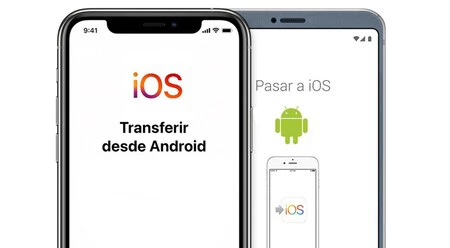
A diferencia de lo que veremos en el proceso inverso, pasar chats de WhatsApp de un móvil Android a un iPhone solamente tiene un proceso, el cual explicamos en estos pasos:
- Inicia la configuración inicial del iPhone y en detente en el apartado de transferir datos.
- Descarga la app Pasar a iOS en el móvil Android y abrela.
- Acepta las condiciones de uso y pulsa en Continuar hasta que te pida un código.
- Vuelve al iPhone y elige la opción Transferir desde Android.
- Escribe en la app Pasar a iOS el código que aparece en la pantalla del iPhone.
- En el iPhone aparece una lista de datos que transferir desde Android y deberás asegurarte de que WhatsApp aparece marcada.
- Pulsa en Continuar en el iPhone y espera a que finalice el proceso.
- Cuando ya tengas configurado el iPhone, descarga WhatsApp en la App Store.
- Abre la app WhatsApp e inicia sesión con el mismo número que tenías en Android.
- Pulsa en Importar cuando se te de la opción de recuperar chats.
Transferir WhatsApp de iOS a Android
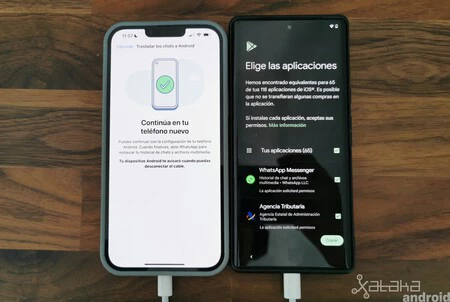
En este punto nos encontramos diferentes métodos dependiendo del modelo de Android que se vaya a utilizar. Por ello, te aconsejamos leer el que se ajuste a tu circunstancia y siempre teniendo en cuenta los requisitos que comentábamos anteriormente.
Para Google Pixel y otros con Android 12 y posteriores
- Conecta el iPhone al móvil Android mediante cable USB-C a Lightning.
- Si aparece un mensaje en el iPhone, pulsa en Confiar en este ordenador.
- Enciende el móvil Android y sigue los pasos de configuración inicial habituales.
- En el momento en que se indique, acepta transferir datos desde el iPhone y asegúrate de que entre ellos aparecen marcados los de WhatsApp.
- Abre WhatsApp en el iPhone, ve a sus ajustes, entra en Chats y luego en Trasladar los chats a Android y pulsa sobre Comenzar. También puedes hacerlo escaneando un código QR que aparece en la pantalla del Android.
- En el móvil Android comenzará la transferencia de datos y, cuando termine procederá a descargar todas las apps que había en el iPhone desde Google Play.
- Abre WhatsApp en el Android cuando esté instalada e inicia sesión con el mismo número de teléfono que tenías en el iPhone.
Para móviles Samsung
- Enciende el móvil Samsung y sigue los pasos de configuración habituales hasta el momento en que se te pida transferir datos desde un iPhone.
- Sigue las indicaciones que se muestran en Samsung Smart Switch.
- Cuando aparezca un código QR en el móvil Samsung, deberás escanearlo con la cámara del iPhone.
- Pulsa en el enlace que aparece al leer el QR en el iPhone y pulsa en Comenzar.
- Continúa con la configuración del dispositivo Samsung.
- Descarga WhatsApp una vez que ya esté configurado.
- Abre la app de WhatsApp e inicia sesión con el mismo número que usabas en el iPhone.
- Cuando se indique, pulsa la opción Importar para pasar los chats. Es importante que esperes a que finalice el proceso.
Autor.ÁLVARO GARCÍA M.
Fuente. https://www.xatakandroid.com/tutoriales/como-pasar-conversaciones-whatsapp-android-a-iphone-viceversa-guia-para-hacerlo-paso-a-paso

Sé el primero en comentar